Windows 10へのフォントのインストールは簡単です。開くファイルをプレビューしてフォントをプレビューすると、内部に[インストール]ボタンが表示されます。フォントを右クリックして、コンテキストメニューでインストールオプションを選択することもできます。フォントをインストールするために管理者権限が必要な場合がありますが、それは関係なく簡単なプロセスです。ただし、フォントをアンインストールする必要がある場合、プロセスはややわかりにくいです。難しくありませんが、フォントをインストールするほど明白ではありません。 Windows 10でフォントをアンインストールする方法は次のとおりです。
フォントをアンインストールする
Windows 10のフォントは、設定アプリとコントロールパネルからアンインストールできます。アンインストール方法を選択するのはあなた次第です。
フォントのアンインストール-設定アプリ
設定アプリを開いて、設定のパーソナライズグループ。 [フォント]タブを選択します。上部の検索バーを使用して、アンインストールするフォントを探します。名前がわからない場合は、インストールされているフォントのライブラリを調べて選択できます。フォントを選択します。
フォント画面に[アンインストール]ボタンが表示されます。クリックして。

フォントをアンインストールすることを確認すると、フォントが削除されます。
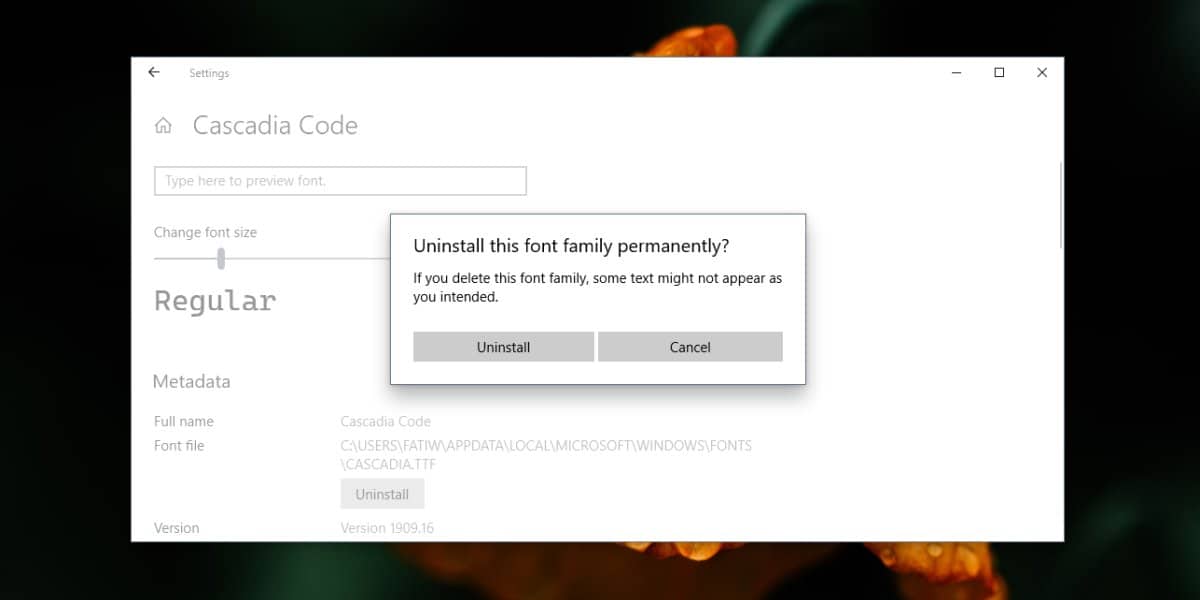
フォントのアンインストール-コントロールパネル
コントロールパネルを開き、[外観]を選択し、パーソナライズ。 [外観とカスタマイズ]画面で、[フォント]を選択します。インストールされたフォントの完全なライブラリが表示されます。アンインストールするフォントを右クリックし、コンテキストメニューから[削除]を選択します。
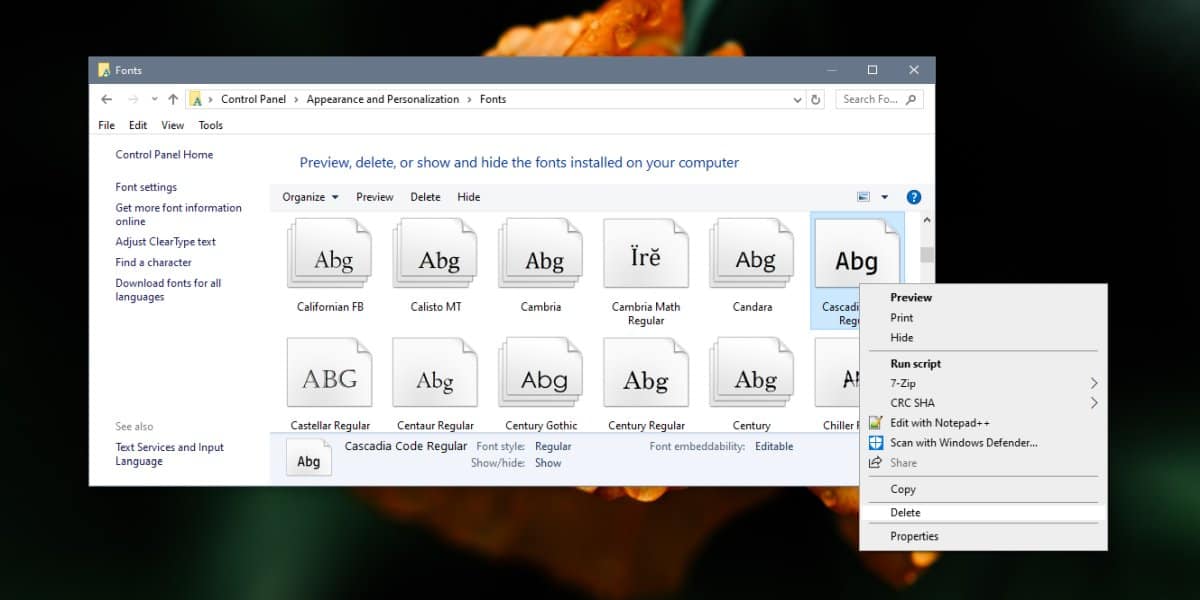
フォントは簡単にアンインストールできますが、アプリやファイルで使用されていたフォントがアンインストールされたときに何が起こるかについて興味があります。
アプリの場合、彼らは常に彼らのデフォルトのフォント。 Microsoft Wordで別のデフォルトフォントを設定し、後でアンインストールすると、Cambriaの使用に戻ります。ファイルの場合、状況は少し異なります。 Word文書のようなファイルの場合、ファイルは別の、通常はデフォルトのフォントで処理される可能性が高いです。フォントがレイヤー内で使用されるPhotoshopファイルなどの他のタイプのファイルでは、空のレイヤーが表示されるか、フォントが使用できなくなってレイヤーを編集できないという警告が表示される可能性があります。
一部のアプリでは、フォントをファイルに埋め込むことができるため、フォントがインストールされていないシステムで表示している場合でも常に使用できます。これらのアプリはかなりまれです。










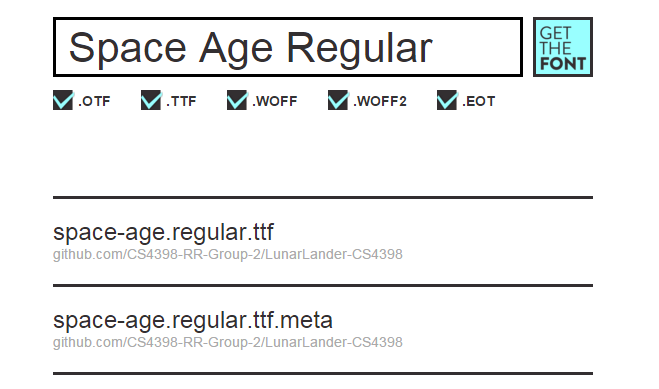


コメント